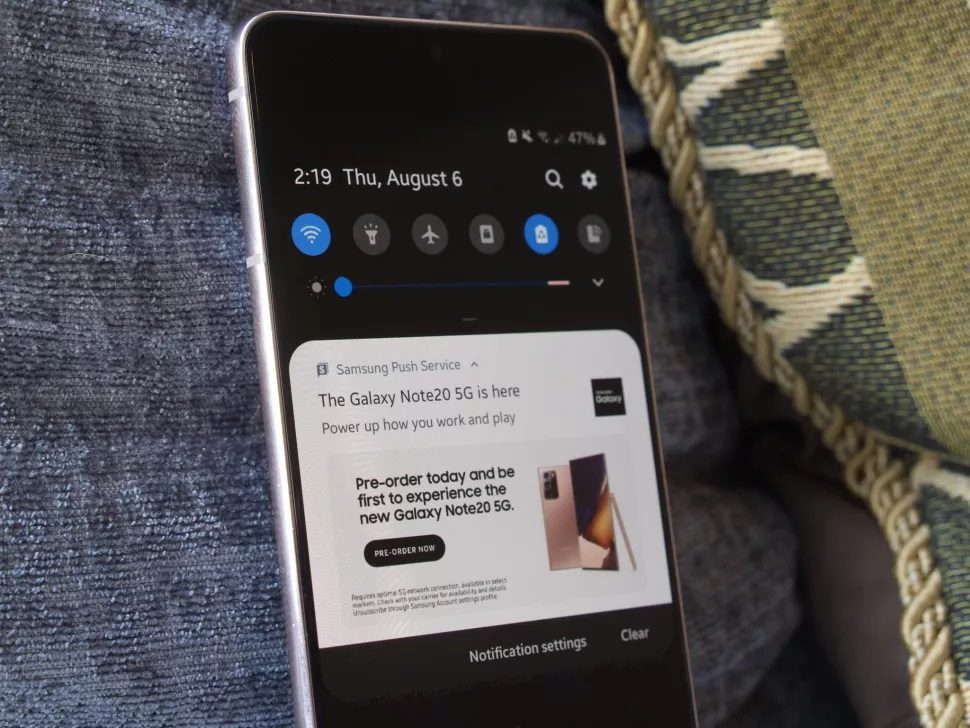
Samsung hace algunos de los mismos mejores teléfonos Android el dinero puede comprar, pero por muy buenos que sean, todos están plagados de algo irritante, anuncios molestos. Si ha tenido un Samsung Galaxy en los últimos años, es probable que haya notado anuncios en su bandeja de notificaciones y en algunas aplicaciones de Samsung. Hoy, le mostramos cómo deshabilitar todo esto de una vez por todas.
-¿Cómo desactivar anuncios en su teléfono Samsung?
Samsung ha estado inyectando anuncios en sus teléfonos inteligentes durante un par de años, pero especialmente con la introducción de Galaxy S21 familia en 2021, parecen ser peores que nunca. Las capturas de pantalla anteriores se tomaron en mi S21 personal, con pancartas y anuncios de adquisición a pantalla completa en Samsung Weather, Samsung Pay y la aplicación Bixby.
Este tipo de anuncios en la aplicación están presentes en casi todas las aplicaciones de Samsung de primera parte y, desafortunadamente, no es posible evitar al 100% que aparezcan. Afortunadamente, hay algunas cosas que puede hacer para tratar de mitigarlos de la cría de sus feas cabezas con tanta frecuencia.
-¿Cómo detener anuncios personalizados?
Lo primero es lo primero, querrá optar por no participar en el programa de marketing y anuncios personalizados de Samsung. Esto es algo que probablemente acordó sin pensarlo dos veces al configurar su teléfono, y afortunadamente, deshabilitarlo es bastante simple.
1). Abrir el Configuraciones aplicación en tu teléfono Samsung.
2). Desplácese abajo.
3). Grifo Privacidad.
4). Grifo Servicio de personalización.
5). Toca el toggle al lado de Anuncios personalizados y marketing directo. para que esté apagado.
Una vez deshabilitado, Samsung ya no podrá usar cosas como su ubicación y textos para publicar anuncios personalizados. Si bien los anuncios en la aplicación no se deshabilitarán por completo, debería limitar la velocidad a la que los ve.
También se debe tener en cuenta que así es como se ve el proceso para los teléfonos Samsung que ejecutan One UI 3.0 y superior. Samsung solía tener un Recibir información de marketing alternar bajo su configuración de Privacidad en variantes de interfaz de usuario anteriores, pero eso no está disponible en el más reciente Una interfaz de usuario 5 construye.
-¿Cómo desactivar la información de marketing en aplicaciones Samsung?
Otro paso que puede tomar para limitar los anuncios es revisar las aplicaciones de Samsung individualmente y deshabilitar sus propios cambios promocionales / marketing en la aplicación. El proceso se ve casi igual para todas las aplicaciones de Samsung con esta opción, con Samsung Pay como ejemplo.
1). Abrir una aplicación Samsung de primera parte (en este ejemplo, Samsung Pay).
2). Toca el menú de hamburguesas icono en la parte superior izquierda de su pantalla.
3). Grifo Configuraciones.
4). Toca el toggle al lado de Información de marketing para apagarlo.
Con este deshabilitado, esa aplicación específica de Samsung ya no podrá enviarle «notificaciones de marketing y correos electrónicos.» Si bien es ciertamente un proceso tedioso que está pasando y haciendo esto para cada aplicación individual de Samsung, vale la pena tomarse unos minutos para hacerlo si desea deshabilitar estos anuncios en tantas áreas diferentes como sea posible.
-¿Cómo deshabilitar las notificaciones promocionales?
Además de los anuncios en la aplicación, también está el problema de que Samsung envíe anuncios en forma de notificaciones push. Ya sea que Samsung promocione uno de sus nuevos productos o un acuerdo de marca que Samsung Pay golpeó con un minorista, estas no son cosas que debería ver en un dispositivo que acaba de gastar cientos de dólares en — como el Galaxy Z Fold 4.
Afortunadamente, estos son relativamente fáciles de silenciar. Esto es lo que debes hacer:
1). Abrir el Configuraciones aplicación en tu teléfono.
2). Grifo Notificaciones.
3). Elegir Más.
4). Golpe Más reciente en la parte superior.
5). Elegir Todos.
6). Desplácese hacia abajo.
7). Grifo Tienda Galaxy.
8). Toca el toggle al lado de Promociones para apagarlo.
9). Regresa a la lista de aplicaciones.
10). Grifo Samsung Pay.
11). Desplácese hacia abajo.
12). Toca el Mostrar notificaciones alternar debajo Promociones.
13). Regresa a la lista de aplicaciones.
14). Grifo Servicio Samsung Push.
15). Toca el toggle al lado de Mostrar notificaciones.
Galaxy Store, Samsung Pay y Samsung Push Service son tres de los delincuentes más notorios cuando se trata de enviar estas notificaciones publicitarias. Con ellos deshabilitados de esta manera, puede esperar un panel de notificaciones que no esté plagado de anuncios inútiles.